亲爱的电脑迷们,你是否曾想过,在Windows的舒适怀抱中,也能感受到Linux的狂野魅力?没错,今天我要跟你分享的就是这个神奇的跨界之旅——如何在Windows系统上安装和使用Linux系统。别再羡慕那些Linux高手了,跟着我,你也可以轻松驾驭这个双系统世界!
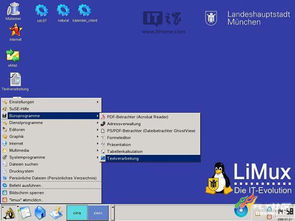
首先,让我们来揭开这个谜团。Windows和Linux,一个是微软的亲儿子,一个是开源界的明星。它们各有千秋,但为什么有人会选择在Windows上安装Linux呢?
1. 开源精神:Linux系统是开源的,这意味着你可以自由地修改、分发和改进它。对于喜欢探索和定制系统的朋友来说,Linux简直就是天堂。
2. 性能优越:Linux系统在性能上往往优于Windows,尤其是在服务器和超级计算机领域。如果你对电脑性能有较高要求,Linux是个不错的选择。
3. 安全性高:Linux系统相对于Windows来说,安全性更高。它拥有完善的权限机制,可以有效防止恶意软件的入侵。
4. 软件丰富:Linux系统拥有丰富的开源软件资源,从办公软件到编程工具,应有尽有。而且,很多软件在Linux上的表现比Windows还要出色。
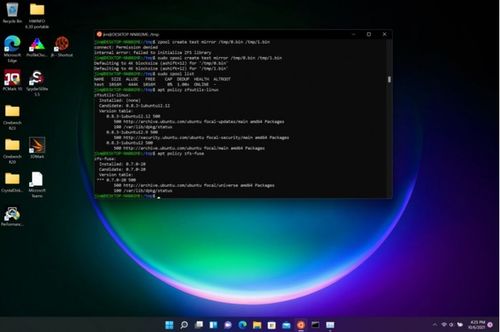
那么,如何在Windows上安装Linux系统呢?其实,方法有很多,下面我将为你详细介绍几种常见的方法。
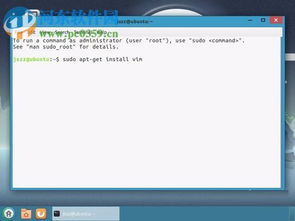
WSL是微软推出的一项新技术,它允许你在Windows上直接运行Linux系统。以下是安装WSL的步骤:
(1)开启开发者模式:点击开始菜单,选择设置,然后选择更新和安全。在左侧菜单栏中,选择开发者选项,勾选开发人员模式。
(2)启用WSL:重新打开设置,搜索“控制面板”,点击控制面板的图标,打开控制面板。在控制面板中,选择程序,点击“启用或关闭Windows功能”。在弹出的窗口中,找到“适用于Linux的Windows子系统”,勾选它,然后点击确定。
(3)安装Linux发行版:打开Microsoft Store,搜索Ubuntu(或其他Linux发行版),然后安装。
(4)启动Linux发行版:安装完成后,会自动启动。过程中需要创建账号密码,按照提示输入即可。
虚拟机是一种在物理机上模拟出多个虚拟计算机的技术。以下是在Windows上安装虚拟机的步骤:
(1)下载并安装虚拟机软件,如VMware Workstation、VirtualBox等。
(2)创建一个新的虚拟机,并选择Linux操作系统作为安装源。
(3)按照提示完成安装。
双启动是指在电脑上安装两个操作系统,并在启动时选择要启动的系统。以下是在Windows上安装双启动的步骤:
(1)下载Linux发行版的ISO文件。
(2)将ISO文件刻录到光盘或制作成U盘启动盘。
(3)重启电脑,进入BIOS设置,将光盘或U盘设置为启动设备。
(4)按照提示完成安装。
安装完成后,你就可以开始使用Linux系统了。以下是一些常用的Linux命令和技巧:
1. 查看系统信息:使用`lsb_release -a`命令可以查看Linux系统的版本和发行版信息。
2. 安装软件:使用`sudo apt-get install`命令可以安装软件。例如,安装Python,可以使用`sudo apt-get install python3`。
3. 配置网络:使用`sudo nano /etc/network/interfaces`命令可以配置网络。
4. 使用终端:Linux系统中的终端是一个强大的工具,可以执行各种命令。例如,使用`cd`命令可以切换目录,使用`ls`命令可以列出目录中的文件。
在Windows上安装和使用Linux系统,不仅可以让你体验到Linux的强大功能,还能让你在电脑世界中更加自由地探索。希望这篇文章能帮助你轻松开启这段跨界之旅!